구름 IDE에 파이썬 사용 환경 만들기
대부분의 일들이 온라인으로 진행되면서 클라우드 환경이 이제 많이 익숙해졌습니다.
그 대표적인 것이 아마도 크롬 (Chrome) 일 것입니다.
크롬만 있으면 디바이스에 구애받지 않고, PC이든 핸드폰이든 혹은 태블릿이든 같은 환경에서 사용할 수 있게 되었습니다.
또 장소에도 구애받지 않고 회사에서 하던 일을 집에서 계속 작업할 수 있게 되었습니다.
여기에 구글 드라이버와 구글 독스를 사용한다면 위의 클라우드 환경은 날개를 단 격이 될 것입니다. 이렇게 되면 회사 직원들이나 모임 참여자들이 실시간으로 같이 협업을 하는데 제약이 없어지게 됩니다.
이러한 편리한 클라우드 환경이 소프트웨어 개발 환경에서도 많이 일어나고 있습니다.
저희들이 전문적인 소프트웨어 엔지니어가 아니기 때문에 잘 모르고 있을 뿐입니다.
그중에서 최근에 알게 된 구름 IDE라는 클라우드 기반 통합 개발 환경 서비스를 소개드리고자 합니다.

간단히 용도를 설명드리면,
예를 들어서 요새 초보자들에게도 핫한 파이썬 (Python)을 배운다거나 이를 전문적으로 활용해서 소프트웨어를 개발하고 싶다면 파이썬을 내 PC에 설치하고 이를 효과적으로 사용할 수 있는 마이크로 소프트의 비주얼 스튜디오와 같은 통합 개발 환경을 제공하는 소프트웨어를 설치해서 그 안에서 프로그램 작업을 하게 됩니다.
여기서 통합 개발 환경 (IDE) 소프트웨어가 하는 일은 "코딩, 디버그, 컴파일 등 프로그램 개발에 관련된 모든 작업을 하나의 프로그램 안에서 처리할 수 있는 환경을 제공하는 것"입니다.
그런데, 구름 IDE 사이트에 들어가기만 하면 위의 "파이썬 설치"와 "비주얼 스튜디오 설치"와 같은 일들이 온라인 (클라우드)상에서 바로 구축이 됩니다.
이렇게 되면 앞서 이야기한 클라우드 환경의 매혹적인 편리함이 개발자를 사로잡게 됩니다. 장소와 디바이스에 구애받지 않고, 또 동료들과 실시간 협업을 할 수 있는 환경이 구축되기 때문이죠.
구름 IDE
아래는 Slant라는 사이트에서 정리한 Best Online IDE Site 리스트입니다.

화살표로 체크한 goormIDE가 우리말로 구름 IDE입니다.
순수 토종 온라인 (클라우드) IDE로 글로벌하게 인정을 받고 있는 것이 자랑스럽습니다.
이 사이트는 (주)구름에서 운영을 하고 있는데 2013년부터 서비스를 시작했으니 국내 업체 치고는 업력이 꽤 되는 셈입니다. 지금부터 7~8년 전은 클라우드라는 개념과 단어가 생소하던 시기였던 것을 고려하면 더욱 그렇습니다.
이 구름 IDE 서비스는 공모전을 통해서 모인 청년 S/W 개발자들이 창업하여 서비스를 시작한 것으로도 유명합니다.
아래는 구름 IDE의 구조를 설명하는 그림입니다. 다양한 개발 환경이 통폐합이 되어 있는 만큼 상당히 복잡합니다. ^^
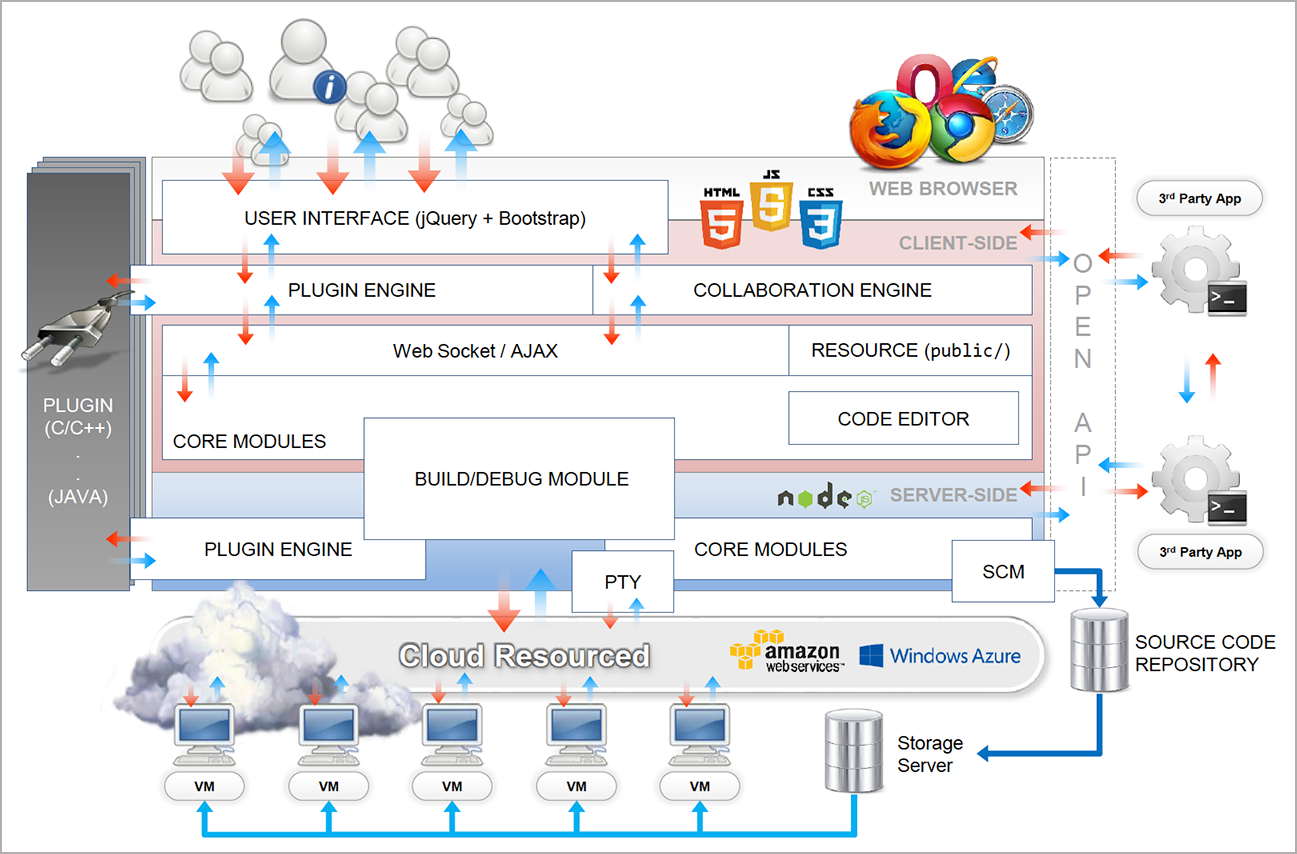
구름 IDE에서 지원하는 소프트웨어는 아래 표와 같습니다.
C, C++, Java, Python, Nodejs, Ruby on Rails, TensorFlow, Arduino와 같은 눈에 익은 것도 있고 상당히 전문적인 소프트웨어들도 눈에 보입니다. 개발자의 용도에 따라 필요한 것들은 클라우드 환경에 설치해서 코딩을 진행할 수가 있게 됩니다. 중요한 것은 이 서비스가 무료라는 것입니다. ^^

구름 IDE에 파이썬 사용 환경 만들기
구름 IDE에 계정을 만들어서 파이썬을 만드는 과정에 대해서 간단히 정리해 보고자 합니다.
1. 구름 IDE 사이트 접속
goorm
구름은 클라우드 기술을 이용하여 누구나 코딩을 배우고, 실력을 평가하고, 소프트웨어를 개발할 수 있는 클라우드 소프트웨어 생태계입니다.
www.goorm.io
2. 상단의 회원 가입 버턴을 눌러서 회원 가입 화면으로 이동
여기에서 이메일을 입력해서 정식으로 가입해도 되지만 많은 소셜 로그인 버턴이 제공되므로 이를 이용하면 초간단으로 가입 가능합니다.

3. 로그인이 완료되었으면 상단의 "IDE" 메뉴를 선택

4. 대시보드를 선택
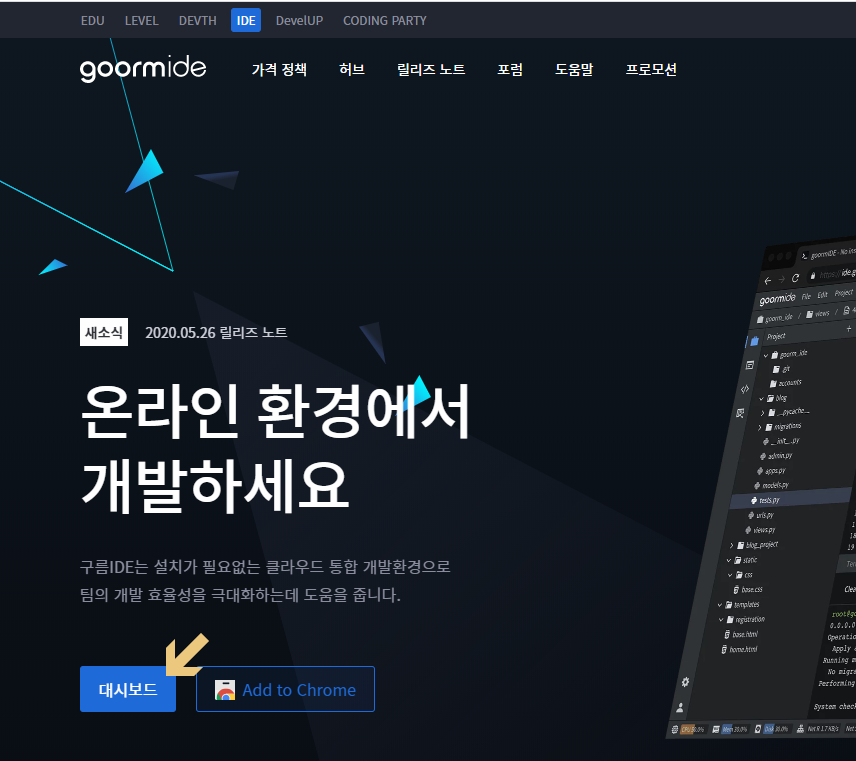
5. 아래와 같은 대시보드 화면이 뜹니다.
제게 할당된 PC (Free 패키지)는 CPU 낮음, 메모리 1GB, 저장 공간 10GB 수준입니다.
새 컨테이너 생성을 누릅니다.
참고로 업그레이드를 누르면 유료 버전으로 좀 더 좋은 사양의 컴퓨터를 선택할 수 있습니다.

6. 컨테이너 이름/설명을 간단히 넣고, 서버의 지역은 서울(한국), 공개범위, 템플릿, 배포는 아래와 같이 선택합니다.
가장 중요한 소프트웨어 스택은 일단 "파이썬"을 사용할 예정이므로 이를 선택합니다.
아래쪽을 보면 OS 정보와 파이썬 버전, 그리고 같이 설치되는 여러 가지 라이브러리들이 표시가 됩니다.

7. 완료되었으면 "생성"버턴을 눌러서 컨테이너를 만듭니다. 짐작하시겠지만 컨테이너의 의미는 구름 IDE의 클라우드 환경에 만들어진 내 가상 PC (하드웨어 위에 필요한 소프트웨어가 설치된)입니다.

8. 생성 버턴을 누르면 잠시 환경을 구축하는 애니메이션이 보이고 아래와 같이 완료 화면이 나타남.
컨테이너 실행을 누릅니다.

9. 드디어 아래와 같은 "파이썬"을 사용할 수 있는 IDE 창이 나타납니다.
프로젝트 창에서는 폴더와 파일을 관리하고, 그 옆의 창이 메인 화면으로 코딩을 입력하는 창이고, 아래 터미널 화면이 만들어서 코드를 실행하는 창입니다. 마치 비주얼 스튜디오와 유사한 형태입니다.

이제 완료되었습니다. 이 창에서 컨테이너 환경에서 작업을 진행하면 됩니다.
PC를 껐다가 다시 로그인을 하더라도 동일한 컨테이너 환경에서 작업을 할 수가 있습니다. 물론 내가 작성한 프로그램들은 그대로 남아 있겠지요...
다음 포스팅에서는 실제 작업한 사례(네이버 화면에서 특정 영역을 크롤링하여 내 문서에 저장하는 과정)를 소개해 드리도록 하겠습니다.
감사합니다.




